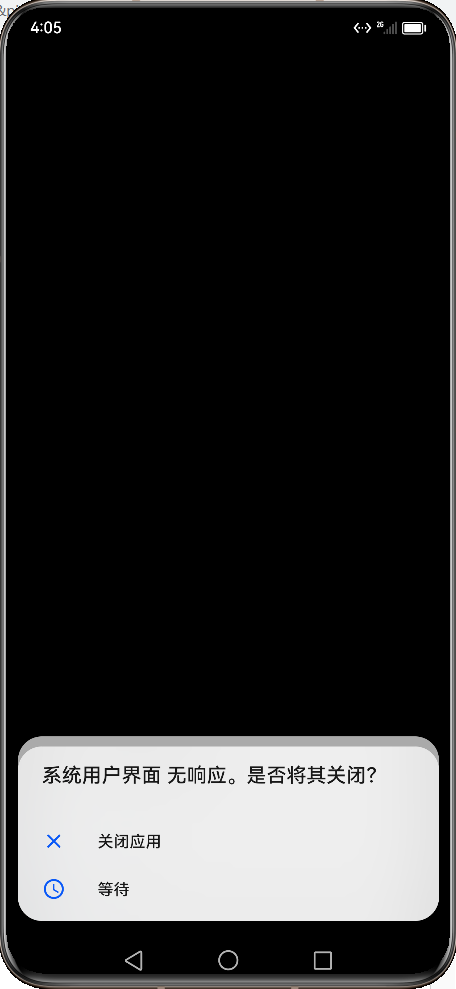HarmonyOS鸿蒙Next中创建模拟器启动时卡在“HarmonyOS”界面,电脑16G内存
HarmonyOS鸿蒙Next中创建模拟器启动时卡在“HarmonyOS”界面,电脑16G内存 创建了个模拟器还是卡在“HarmonyOS”界面。电脑16G内存
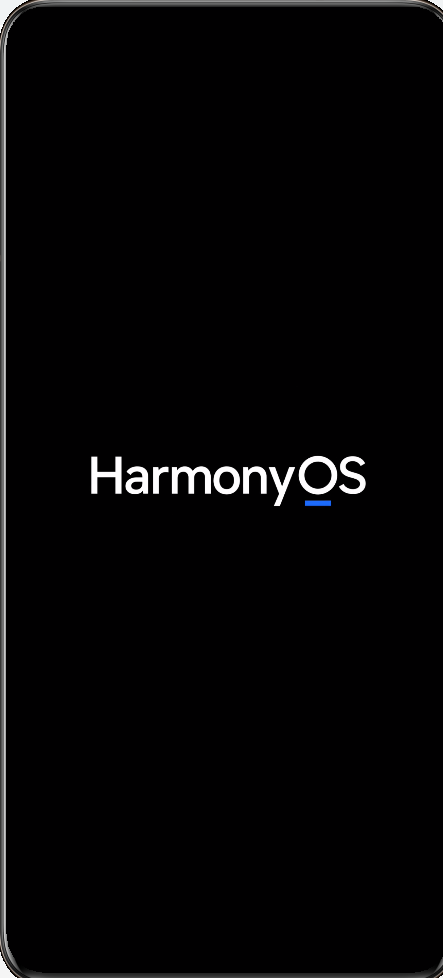
更多关于HarmonyOS鸿蒙Next中创建模拟器启动时卡在“HarmonyOS”界面,电脑16G内存的实战教程也可以访问 https://www.itying.com/category-93-b0.html
把虚拟化开启试一下呢
“启用或关闭windows功能"勾选"hyper-v”、“windows虚拟机监控程序平台”、“虚拟机平台”
试了,不管用呀,
管理员模式启动 cmd,输入 bcdedit /set hypervisorlaunchtype off
然后重启一下电脑,再启动模拟器试一下。
就还是卡在HarmonyOS这个页面,哎,
我的16G内存也卡在你这个界面,后来我就搞了一个二手真机专门用于测试了。
二手手机吗?真坑,
在HarmonyOS鸿蒙Next中创建模拟器启动时卡在“HarmonyOS”界面,可能与以下因素有关:
-
内存分配不足:虽然电脑有16G内存,但模拟器运行时需要足够的内存。检查模拟器的内存配置,确保分配的内存足够。通常建议分配至少4GB内存给模拟器。
-
虚拟化技术未启用:模拟器依赖CPU的虚拟化技术(如Intel VT-x或AMD-V)。确保BIOS中已启用虚拟化技术。
-
模拟器版本问题:确保使用的是最新版本的鸿蒙模拟器。旧版本可能存在兼容性问题。
-
系统资源占用过高:启动模拟器时,关闭其他占用大量内存或CPU资源的应用程序,以确保系统有足够的资源运行模拟器。
-
硬盘性能:模拟器启动时对硬盘的读写要求较高,确保硬盘有足够的剩余空间且性能良好。SSD通常比HDD更适合运行模拟器。
-
显卡驱动:确保显卡驱动程序是最新版本,某些显卡驱动可能与模拟器不兼容。
-
日志分析:查看模拟器日志文件,通常在模拟器安装目录下的
logs文件夹中,寻找具体的错误信息。 -
系统兼容性:确保操作系统与鸿蒙模拟器兼容。某些操作系统版本可能需要额外的配置或更新。
-
防火墙或安全软件:某些防火墙或安全软件可能阻止模拟器正常启动,尝试暂时禁用这些软件。
-
网络配置:模拟器启动时可能需要网络连接,确保网络配置正确且网络通畅。
如果问题依然存在,可以通过查看日志文件或调整模拟器配置进一步排查。
在HarmonyOS鸿蒙Next中创建模拟器启动时卡在“HarmonyOS”界面,可能是由于内存分配不足或模拟器配置问题。建议检查以下几点:
- 内存分配:确保模拟器分配的内存足够,建议至少分配4GB内存。
- 硬件加速:启用硬件加速(如Intel HAXM或AMD Hyper-V)以提升性能。
- 模拟器版本:确保使用的是最新版本的模拟器,旧版本可能存在兼容性问题。
- 系统资源:关闭不必要的后台程序,释放更多系统资源。
如果问题依旧,尝试重新安装模拟器或更新开发环境。